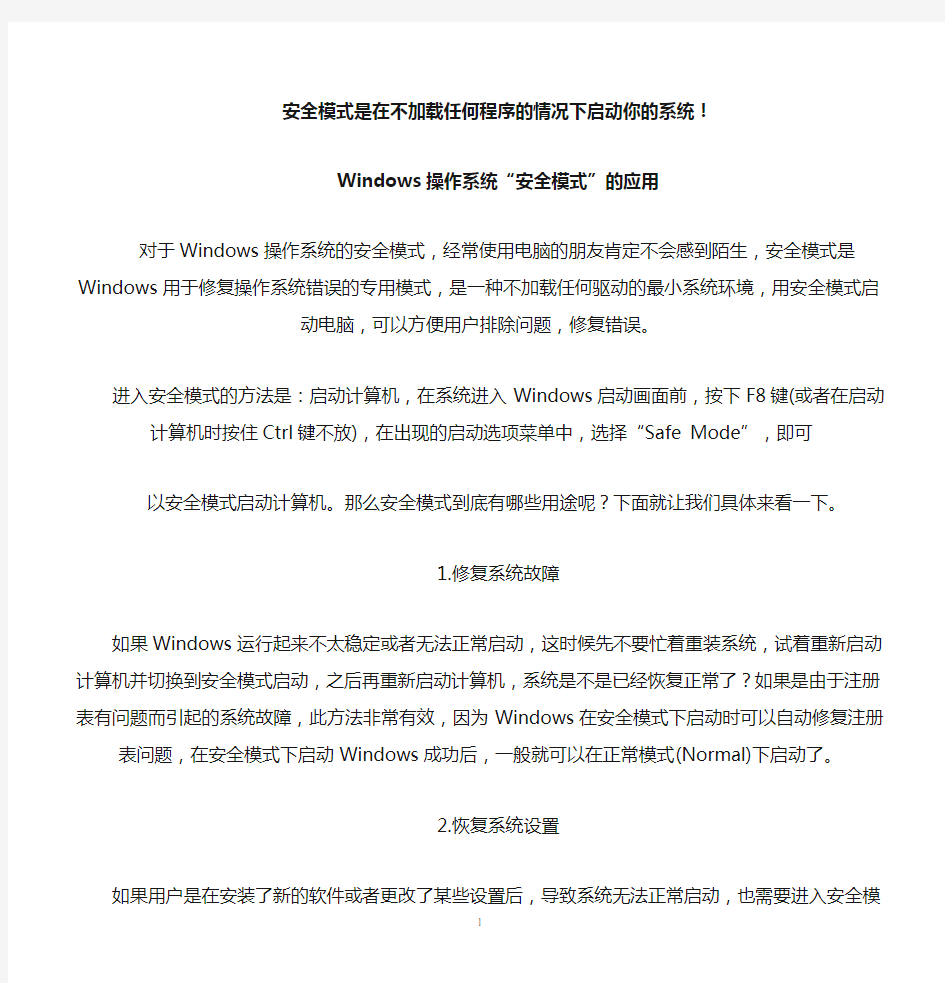

安全模式是在不加载任何程序的情况下启动你的系统!
Windows操作系统“安全模式”的应用
对于Windows操作系统的安全模式,经常使用电脑的朋友肯定不会感到陌生,安全模式是Windows用于修复操作系统错误的专用模式,是一种不加载任何驱动的最小系统环境,用安全模式启动电脑,可以方便用户排除问题,修复错误。
进入安全模式的方法是:启动计算机,在系统进入Windows启动画面前,按下F8键(或者在启动计算机时按住Ctrl键不放),在出现的启动选项菜单中,选择“Safe Mode”,即
可
以安全模式启动计算机。那么安全模式到底有哪些用途呢?下面就让我们具体来看一
下。
1.修复系统故障
如果Windows运行起来不太稳定或者无法正常启动,这时候先不要忙着重装系统,试着重新启动计算机并切换到安全模式启动,之后再重新启动计算机,系统是不是已经恢复正常了?如果是由于注册表有问题而引起的系统故障,此方法非常有效,因为Windows在安全模式下启动时可以自动修复注册表问题,在安全模式下启动Windows 成功后,一般就可以在正常模式(Normal)下启动了。
2.恢复系统设置
如果用户是在安装了新的软件或者更改了某些设置后,导致系统无法正常启动,也需要进入安全模式下解决,如果是安装了新软件引起的,请在安全模式中卸载该软件,如果是更改了某些设置,比如显示分辨率设置超出显示器显示范围,导致了黑屏,那么进入安全模式后就可以改变回来,还有把带有密码的屏幕保护程序放在“启动”菜单中,忘记密码后,导致无法正常操作该计算机,也可以进入安全模式更改。
3.删除顽固文件
我们在Windows下删除一些文件或者清除回收站内容时,系统有时候会提示“某某某文件正在被使用,无法删除”的字样,有意思的是,通常这些文件并没有正在被使用,那么是不是让这些文件永远霸占我们的硬盘呢?请不要着急,重新启动计算机,并在启动时按下F8键进入安全模式,试着删除那些顽固文件并清空回收站看一看,没了!原来Windows已经放弃了对这些文件的保护,可以把它们删除了。
4.彻底清除病毒
现在病毒一天比一天多,杀毒软件也跟着天天更新。但是,在Windows正常模式下有时候并不能干净彻底地清除病毒,因为它们极有可能会交叉感染,而一些杀毒程序又无法在DOS下运行,这时候我们当然也可以把系统启动至安全模式,使Windows只加载最基本的驱动程序,这样杀起病毒来就更彻底、更干净了。
5.磁盘碎片整理
在碎片整理的过程中,是不能运行其它程序的,因为每当其它程序进行磁盘读写操作时,
碎片整理程序就会自动重新开始,而一般在正常启动Windows时,系统会加载一些自动启动的程序,有时这些程序又不易手动关闭,常常会对碎片整理程序造成干扰,这种情况下,我们就应该重新启动计算机,进入安全模式,安全模式是不会启动任何自动启动程序的,可以保证磁盘碎片整理的顺利进行。
四、WindowsXP环境下进入安全模式:
1、在计算机开启BIOS加载完之后,迅速按下F8键,在出现的WindowsXP高级选项
菜单中选择“安全模式”;
2、如果有多系统引导,在选择WindowsXP启动时,当按下回车键,就应该迅速地按下F8键(最好两只手进行操作),在出现的WindowsXP高级选项菜单中选择“安全模式”。
另外一种方式:
1、在Windows环境下,点击“开始”菜单,然后点击“运行”;
2、输入msconfig,然后点击“确定”按钮;
3、点击“Boot.ini”标签;
4、选择"/SAFENOOT";
5、然后点击“确定”按钮保存退出,重新启动计算机;
6、重启之后出现的WindowsXP高级选项菜单和Windows2000的类似,选择“安全模
式”即可;
7、如果要取消“高级选项菜单”,重复上述1-5步骤,不同的是第4步取消选择
"/SAFENOOT
重起就退出了把
一般都是在系统出问题的时候,去安全模式解决比较好~
因为安全模式是不加载多余设置的,所以比正常模式更安全。杀毒的时候也就更顺利~ 共6 条
安全模式是查毒、杀毒的
电脑在安全模式下只加载基本的系统启动所必须的程序,这样可以更好地判断系统的问题,或者容易杀毒一些较为顽固的病毒。
正常启动加载了更多方便使用的程序和服务,而安全模式则没有,安全模式只加载了系统必需的程序和服务。
安全模式下是不会随机启动程序的,这样便于查找机器的软件冲突或者病毒(因为很多病毒和木马是随机启动的)
wo bu zhdiap
t 安全模式是在不加载任何程序的情况下启动你的系统,也就说所谓的干净启动。
操作系统实验报告 工程大学 计算机科学与技术学院
一.实验概述 1.实验名称:操作系统的启动 2.实验目的: 1)跟踪调试EOS在PC机上从加电复位到成功后启动的全过程,了解操作系统的启动过程; 2)查看EOS启动后的状态和行为,理解操作系统启动后的工作方式。 3.实验类型:验证,设计 4.实验容: 1)准备实验,启动OS Lab,新建一个EOS Kernel项目; 2)调试EOS操作系统的启动过程 ①使用Bochs作为远程目标机 ②调试BIOS程序 ③调试软盘引导扇区程序 ④调试加载程序 ⑤调试核 ⑥查看EOS启动后的状态和行为 二.实验环境 操作系统:windows XP 编译器:Tevalaton OS Lab 语言:C++ 三.实验过程 1.设计思路和流程图: 2.实验过程:
1)在Console窗口中输入调试指令sreg,查看当前CPU中各个段寄存器的值,其中CS寄存器信息行中的“s=0xf000”表示CS寄存器的值为0xf000。 2)输入调试命令r,显示当前CPU中各个通用寄存器的值,“rip: 0x00000000:0000fff0”表示 IP 寄存器的值为 0xfff0。 3)输入调试命令 xp /1024b 0x0000,查看开始的 1024 个字节的物理存。在Console 中输出的这 1K 物理存的值都为 0,说明 BIOS 中断向量表还没有被加载到此处。 4)输入调试命令 xp /512b 0x7c00,查看软盘引导扇区应该被加载到的存位置。输出的存值都为 0,说明软盘引导扇区还没有被加载到此处。 可以验证 BIOS 第一条指令所在逻辑地址中的段地址CS寄存器值是一致的,偏移地址和 IP 寄存器的值是一致的。由于存还没有被使用,所以其中的值都为0。 5)输入调试命令 vb 0x0000:0x7c00,这样就在逻辑地址 0x0000:0x7c00(相当于物理地址 0x7c00)处添加了一个断点。输入调试命令 c 继续执行,在 0x7c00 处的断点中断。中断后会在 Console 窗口中输出下一个要执行的指令,即软盘引导扇区程序的第一条指令。 6)输入调试命令 sreg 验证 CS 寄存器(0x0000)的值。
WindowsXP启动过程概述 从按下计算机开关启动计算机,到登入到桌面完成启动,一共经过了以下几个阶段: 1. 预引导(Pre-Boot)阶段; 2. 引导阶段; 3. 加载内核阶段; 4. 初始化内核阶段; 5. 登陆。 每个启动阶段的详细介绍 a) 预引导阶段 在按下计算机电源使计算机启动,并且在Windows XP专业版操作系统启动之前这段时间,我们称之为预引导(Pre-Boot)阶段,在这个阶段里,计算机首先运行Power On Self Test (POST),POST检测系统的总内存以及其他硬件设备的现状。如果计算机系统的BIOS(基础输入输出系统)是即插即用的,那么计算机硬件设备将经过检验以及完成配置。计算机的基础输入输出系统(BIOS)定位计算机的引导设备,然后MBR(Master Boot Record)被加载并运行。在预引导阶段,计算机要加载Windows XP的NTLDR文件。 b) 引导阶段 Windows XP Professional引导阶段包含4个小的阶段。 首先,计算机要经过初始引导加载器阶段(Initial Boot Loader),在这个阶段里,NTLDR 将计算机微处理器从实模式转换为32位平面内存模式。在实模式中,系统为MS-DOS保留640kb内存,其余内存视为扩展内存,而在32位平面内存模式中,系统(Windows XP Professional)视所有内存为可用内存。接着,NTLDR启动内建的mini-file system drivers,通过这个步骤,使NTLDR可以识别每一个用NTFS或者FAT文件系统格式化的分区,以便发现以及加载Windows XP Professional,到这里,初始引导加载器阶段就结束了。 接着系统来到了操作系统选择阶段,如果计算机安装了不止一个操作系统(也就是多系统),而且正确设置了boot.ini使系统提供操作系统选择的条件下,计算机显示器会显示一个操作系统选单,这是NTLDR读取boot.ini的结果。(至于操作系统选单,由于暂时条件不够,没办法截图,但是笔者模拟了一个,见图一。) 在boot.ini中,主要包含以下内容: [boot loader]
■常见的几种应用软件及功能 Frontpage、Dreamweaver(html或htm、asp):网页制作软件Excel(xls):电子表格统计和制作软件 Access(mdb):数据库管理软件 Powerpoint(ppt):课件制作软件 Photoshop(psd):图片编辑软件 flash(flc):动画制作和编辑软件 Glodwave(wav):声音编辑软件 会声会影(avi):视频编辑软件 Word(doc):文字编辑和处理软件 Internet Explorer(简称IE):网页浏览器 Foxmail、Outlook Express:电子邮件收发软件Authorware:多媒体创作工具 Winrar(rar):无损压缩软件 AcdSee:图片浏览工具 Windows media player:音频、视频播放器 ■数据文件格式及说明
■计算类型题目汇总 1、二进制转换成十六进制:从二进制的低位开始,每四位二进制数转换成一位十六进制数。反之,每一位十六进制数转换成四位二进制数。
2、黑白位图的图像所占空间大小计算。(单位:字节): 因此黑白位图的图像大小计算公式为:水平像素点的个数×垂直像素点的个数/8。以一幅800×600像素的黑白图像为例,它所占的空间大小为:800×600(位),即800×600*1/8=60000字节。 3、常见的Wave文件所占磁盘的存储量计算公式为(单位:字节): 存储量=采样频率×量化位数×声道数×时间(秒)/8 例题:录制一个采样频率为44.1KHZ,量化位数为32,四声道立体环绕的w av格式音频数据40秒,需要的磁盘存储空间大约是多少? 算式:44100×32×4×40/8=28224000(B)≈26.9(MB) 4、一段未经压缩的视频文件存储量的计算公式:(单位:字节): 存储量=帧图像文件存储量×帧数×播放时间 5、二进制规则:n个比特位,可以表示2n个不同的信息单元 6、存储容量各单位之间的关系 ●1B=8bit 1KB=1024B 1MB=1024KB 1GB=1024MB 1TB=1024GB ●1个汉字存储需要2个字节,除汉字外的所有字符只需1个字节。■常用的网络协议名词 Pop3:邮件接受协议Smtp:邮件发送协议 WWW: World Wide Web或简称为Web,中文译作万维网。传输WWW网页通常使用http协议。 URL:是指一个网页的地址。如:https://www.doczj.com/doc/3513453411.html,/index.htm HTML:超文本标记语言,编写网页的语言 Ftp:文件传输协议 HTTP:超文本传输协议,浏览WWW网页时采用的协议。 BBS:电子公告板,又称论坛 ■算法与编程
计算机启动过程 讲课教师:黄小龙 计算机启动过程总体分为两个过程,即硬件启动过程和操作系统启动过程。本课中操作系统我们仅选用Windows XP 的启动过程讲解。 一、硬件启动过程 ⑴加电 按下电源开关后,电源就开始向主板和其它设备供电,此时电压还不稳定, 主板上的控制芯片组会向CPU 发出并保持一个RESET(重置)信号,让CPU 初始化。当电源开始稳定供电后,芯片组便撤去RESET 信号(如果是按下Reset 按钮来重启,那么松开该按钮时芯片组就会撤去RESET 信号)。然后,CPU 马上就从地址FFFF0H 处开始执行指令(这是BIOS 的起始地址),但放在这里的只是一条跳转指令,跳到系统真正的BIOS 启动代码处,由BIOS 的代码进行下一步的POST 自检。 ⑵BIOS 进行post
POST就是加电自检,它是Power On Sel f Test的缩写。它是检查一些关键设备是否存在和能否正常工作,如内存和显卡等。如果发现错误,则通过喇叭发声来报告错误情况,此时的声音长短和次数代表了错误类型。 注:由于POST的检测过程在显示卡初始化之前,因此POST 自检过程发现的错误是无法在屏幕上显示出来的。 ⑶BIOS检测硬件的各种信息 BIOS进行加电自检后,就开始检测计算机上硬件设备的各种信息,如设备类型、工作频率、芯片组型号、出厂厂商等。这阶段的硬件检测顺序是:显示卡、CPU、内存、其它标准硬件设备(如硬盘、光驱、软驱、外设等)。 ⑷BIOS更新ESCD 按下来系统BIOS将更新ESCD(Extended System Configuration Data,扩展系统配置数据)。ESCD是系统BIOS用来与操作系统交换硬件配置信息的数据,这些数据被存放在CMOS之中。通常ESCD数据只在系统硬件配置发生改变后才会进行更新,因此不是每次启动都能看到"Update ESCD... Success"这样的信息。不过,某些主板的BIOS在保存ESCD数据时使用了与Windows 9x 不相同的数据格式,于是Windows 9x在每一次启动都会把ESCD 数据转换成自己的格式,导致BIOS每次重新启动时都认为是硬件配置发生变化,并重新改写ESCD数据,这就是为什么有的计算机在每次启动时都会显示"Update ESCD... Success"信息的原因。
打开Word文档总是提示以安全模式打开 打开word后出现“microsoft office word”的错误提示(如下图) Word点击发送或者不发送后,提示是否使用“安全模式”启 动原因: 造成这样的问题是因为word中的文版文件Normal.dot(office 2003)/Normal.dotm(office2007、office2010)出错导致。在关闭word时,在word中的插件、acrobat7等在word 中的插件都要往Normal.doc中写入,如果产生冲突,Normal.doc就会出错,导致下一次启动word时,只能以安全模式启动。 解决方法: 方案一. 1.先关闭当前的word程序,双击桌面图标“我的电脑”(XP 系统),打开后将 “C:\Documentsand Settings\Administrator\Application Data\Microsoft\Templates”这段文字复制在地址栏中(不加引号),点击键盘中的“Enter回车键”。(注:如果当前用户不是administrator用户,可以将名字修改为您当前使用的账户名称C:\Documents and Settings\【用户名】\Application Data\Microsoft\Templates黑色区域为修改的账户名称位置,然后复制到地址栏)
在出现的新文件夹中查找Normal.dot(office 2003)/Normal.dotm(office2007、office2010)文件。(如下图红色区域文件)右键删除。重新打开word,解决。
2.先关闭当前的word程序,双击桌面图标“计算机”(vista、win7系统),打开后将 "%appdata%\microsoft\templates"这段文字(不加引号)复制在地址栏中(如图红色区域),点击键盘中的“Enter 回车键”。
WINDOWS操作系统启动过程详解 基本上,操作系统的引导过程是从计算机通电自检完成之后开始进行的,而这一过程又可以细分为预引导、引导、载入内核、初始化内核,以及登录这五个阶段。 预引导阶段: 当我们打开计算机电源后,预引导过程就开始运行了。在这个过程中,计算机硬件首先要完成通电自检(Power-On Self Test,POST),这一步主要会对计算机中安装的处理器、内存等硬件进行检测,如果一切正常,则会继续下面的过程。 如果计算机BIOS是支持即插即用的(基本上,现阶段能够买到的计算机和硬件都是支持这一标准的),而且所有硬件设备都已经被自动识别和配置,接下来计算机将会定位引导设备(例如第一块硬盘,设备的引导顺序可以在计算机的BIOS设置中修改),然后从引导设备中读取并运行主引导记录(Master Boot Record,MBR)。至此,预引导阶段成功完成。 引导阶段: 引导阶段又可以分为:初始化引导载入程序、操作系统选择、硬件检测、硬件配置文件选择这四个步骤。在这一过程中需要使用的文件包括:Ntldr、Boot.ini、https://www.doczj.com/doc/3513453411.html,、Ntoskrnl.exe、Ntbootdd.sys、Bootsect.dos(非必须)。 初始化引导载入程序: 在这一阶段,首先出场的是ntldr,该程序会将处理器由实模式(Real Mode)切换为32位平坦内存模式(32-bit Flat Memory Mode)。不使用实模式的主要?因是,在实模式下,内存中的前640KB是为MS-DOS保留的,而剩余内存则会被当作扩展内存使用,这样Windows XP将无法使用全部的物理内存。而32位平坦内存模式下就好多了,Windows XP自身将能使用计算机上安装的所有内存(其实最多也只能用2GB,这是32位操作系统的设计缺陷)。 接下来ntldr会寻找系统自带的一个微型的文件系统驱动。大家都知道,DOS和Windows 9x操作系统是无法读写NTFS文件系统分区的,那么Windows XP的安装程序为什么可以读写NTFS分区?其实这就是微型文件系统驱动的功劳了。只有在载入了这个驱动之后,ntldr 才能找到硬盘上被格式化为NTFS或者FAT/FAT32文件系统的分区。如果这个驱动损坏了,就算硬盘上已有分区,ntldr也认不出来。 读取了文件系统驱动,并成功找到硬盘上的分区后,引导载入程序的初始化过程就已?完成了,随后我们将会进行下一步。 操作系统选择: 这一步并非必须,只有在计算机中安装了多个Windows操作系统的时候才会出现。不过无论计算机中安装了几个Windows,计算机启动的过程中,这一步都会按照设计运行一遍,但只有在确实安装了多个系统的时候,系统才会显示一个列表,让你选择想要引导的系统。 如果已经安装了多个Windows操作系统,那么所有的记录都会被保存在系统盘根目录下一个名为boot.ini的文件中。ntldr程序在完成了初始化工作之后就会从硬盘上读取boot.ini 文件,并根据其中的内容判断计算机上安装了几个Windows,它们分别安装在第几块硬盘的第几个分区上。如果只安装了一个,那么就直接跳过这一步。但如果安装了多个,那么ntldr就会根据文件中的记录显示一个操作系统选择列表,并默认持续30秒。如果你没有选
广东第二师范学院学生实验报告
4) 首先,当指示灯 (Y10)点亮时,红色信号灯 (Y0) 闪烁 5 秒。 5) 红色信号灯 (Y0) 关闭。黄色信号灯 (Y1) 点亮 5 秒。 6) 黄色信号灯 (Y1) 熄灭以后, 绿色信号灯 (Y2) 点亮 10 秒。 7) 绿色信号灯 (Y2) 关闭以后, 红色信号灯 (Y0) 以一秒间隔闪烁。 (ON 1秒后OFF 1秒)。 然后重复从 1) 开始的操作。 1.2编写梯形图程序 图1交通灯梯形图
1.3梯形图转换并写入PLC 图2 没按下按钮,红灯一直闪烁 图3 按下按钮,红灯闪烁5秒停止,黄灯点亮5秒
图4 黄灯点亮5秒后绿灯点亮10秒 2.F4“不良部件的分检” 2.1实验要求 控制对象:通过信号区分好坏部件并分派之。 控制规格: 此单元可以进行以下的操作。 了解必要的细节然后创建程序并验证操作项目。 全体控制 1) 当按下操作面板上的 [PB1] (X20) 按钮后, 漏斗供给指令 (Y0) 会被置为ON。当松开 [PB1] (X20) 后, 供给指令 (Y0) 被置为。 当供给指令 (Y0) 被置为ON,漏斗补给一个部件。 2) 当在操作面板上的 [SW1] (X24) 被置为ON,传送带正转。 当 [SW1] (X24) 被置为OFF, 传送带停止。 钻洞控制 1) 当在钻头内的部件在钻机下(X1) 感应器为ON,传送带停止。 2) 当开始钻孔 (Y2) 被置为ON,钻洞开始。 在钻孔 (X0) 被置为ON时,开始钻孔 (Y2) 被置为OFF。 3) 当开始钻孔 (Y2) 被置为ON,在钻机循环动作了一个完整的周期以后,钻孔正常(X2) 或者钻孔异常 (X3) 被置为ON。(钻机不能中途停止) 在此模拟中,每3个部件中有一个是不良品。 (如果一个部件上钻了好几个洞,那么它就是不良品) 4) 当推动器中的检测到部件(X10)检测到一个不良品,传送带停止而推动器将其推到 '不良品' 的碟子上。 注意: 当推动器执行指令被置为ON,推动器会推到尽头。
操作系统 实验报告 哈尔滨工程大学 计算机科学与技术学院
第二讲操作系统的启动 一、实验概述 1. 实验名称 操作系统的启动 2. 实验目的 1)、跟踪调试eos在pc机上从加电复位到成功启动的全过程,了解操作系统的启动过程。 2)、查看eos启动后的状态和行为,理解操作系统启动后的工作方式。 3. 实验类型(验证、设计) 验证 4. 实验内容 1)、启动OS Lab。 2)、新建一个EOS Kernel 项目。 3)、在“项目管理器”窗口中打开boot 文件夹中的boot.asm 和loader.asm 两个汇编文件。boot.asm 是软盘引导扇区程序的源文件,loader.asm 是loader 程序的源文件。简单阅读一下这两个文件中的NASM 汇编代码和注释。 4)、按F7 生成项目。 5)、生成完成后,使用Windows 资源管理器打开项目文件夹中的Debug 文件夹。找到由boot.asm 生成的软盘引导扇区程序boot.bin 文件,该文件的大小一定为512 字节(与软盘引导扇区的大小一致)。找到由loader.asm 生成的loader 程序loader.bin 文件,记录下此文件的大小1566 字节,在下面的实验中会用到。找到由其它源文件生成的操作系统内核文件kernel.dll。 二、实验环境 进行实验使用的操作系统、编译器、语言及工具等。 操作系统:Windows XP 编译器:Tevalaton OS Lab 语言:C++
三、实验过程(每次实验不一定下面6条都写,根据实际情况定) *需要解决的问题以及解答 (1)、自己设计两个查看内存的调试命令,分别验证这两个用户可用区域的高地址端也是空白的。 答:命令为:xp /512b 0x7a00和cp /512v 0x9fe00。因为第一个用户区的高位地址截止到0x7c00,第二个用户区高位地址截止到0xA0000,命令表示显示从0x7a00和0x9fe00以后512b空间的所有字节码,即两个用户区的高位地址端,可以看到所有字节全为0,说明高地址端是空白的。如图一、图二所示。(2)、自己设计一个查看内存的调试命令,验证上位内存的高地址端已经被系统占用。 答:命令为:xp /512b 0xffe00。因为上位内存的高位地址截止到0x100000,命令表示显示从0xffe00以后的512b空间的所有字节码,即两个用户区的高位地址端。可以看到所有字节都有值,说明高地址端被占用。如图三所示。(3)、根据之前记录的loader.bin文件的大小,自己设计一个查看内存的调试命令,查看内存中loader程序结束位置的字节码,并与loader.lst文件中最后指令的字节码比较,验证loader程序被完全加载到了正确的位置。 答:命令为xp /8b 0x1616.程序的初始位置为0x1000,加上1566的十六进制61E-8b,答案即为1616.如图四、图五、图六、图七所示。 (4)、仔细比较实验指导10-5图和10-6图,尝试说明哪个是应用程序的进程,它和系统进程有什么区别,那个是应用程序的主线程,它和系统线程有什么区别? 答:进程列表中ID为31的进程是应用程序的进程,其优先级为8,包含1个线程,主线程ID为33,映像名称为a:\hello.exe。而ID为1的是系统进程,其优先级为24,包含有10个线程,其中的ID为2的线程是该进程的主线程,系统进程没有映像名称。主要区别为:应用程序的进程优先级较低。 线程列表中ID为33的线程是应用程序的线程,其优先级为8,处在阻塞状态,而ID为20~28的是系统进程,其优先级为24,其中ID为22的处于运行状态
Windows启动过程详解 我们每天都在和Windows打交道,很多人可能每天都要面对多次W indows的启动过程,可是您知道在Windows的启动过程背后,隐藏着什么秘密吗?在这一系列过程中都用到了哪些重要的系统文件?系统的启动分为几个步骤?在这些步骤中计算机中发生了什么事情?这些就是本文试图告诉您的。 本文的适用范围 随着技术的发展,我们能够见到的计算机硬件种类越来越多。以计算机上最重要的组件CPU来说,目前就有很多选择。当然,这里的选择并不是说AMD或者Intel这种产品品牌,而是指其内部的体系结构。目前常见的CPU体系结构主要基于复杂指令集(Complex I nstruction Set Computing,CISC)或者精简指令集(Reduced Ins truction Set Computing,RISC),我们常用的Intel的Pentium、C eleron系列以及AMD的Athlon、Sempron系列都是基于复杂指令集的,而这些基于复杂指令集的CPU还有32位和64位的寄存器数据带宽区别。关于这些指令集以及寄存器数据带宽之间的区别等内容比较繁杂,而且不是本文的重点,感兴趣的朋友可以自己在网上搜索相关内容。因为CPU种类的不同,在不同CPU的系统中运行的Wind ows的启动过程也有一些小的不同。本文将会以目前来说最普遍的,在x86架构的系统上安装的32位Windows XP Professional为例向
您介绍。 基本上,操作系统的引导过程是从计算机通电自检完成之后开始进行的,而这一过程又可以细分为预引导、引导、载入内核、初始化内核,以及登录这五个阶段。 在继续阅读之前,首先请注意图1,这是Windows XP的操作系统结构,其中包括了一些在后台工作的组件以及经常和我们打交道的程序。在了解Windows XP的启动过程之前,对系统结构有一个初步概念是很重要的。
平面绘图软件有哪些 Photoshop可能是现在平常人用的最多的,修图做平面广告设计,绘画都可以,不过最强的还是修图,它可以说是是世界上最强悍的平面软件了。coreldraw、freehand功能差不多、说专业排版不能完全说明其作用、我感觉最能表现其功能的是:它们都是矢量图(勾线很好用)。AutoCAD,主要专业制图机械、建筑等施工图纸,二维、三维甚至动画都可以做。illustrator无论你是生产印刷出版线稿的设计者和专业插画家、生产多媒体图像的艺术家、还是互联网页或在线内容的制作都适合 排版软件有哪些 目前流行的排版软件有:Adobe公司的PageMaker、Quark公司的QuarkX-press、北大方正公司的FIT(飞腾)、蒙泰排版软件、文渊阁排版软件等。其中Page-Maker、FIT和QuarkXpress 在排版软件中应用较多、功能较强。FIT的功能特色有:中文处理功能较强,能满足中文的各种禁排要求,图形绘制功能强、底纹多、变换功能强。PageMaker的特色有:能输出PDF 及HTML文件,图层管理、色彩管理功能强,图文链接、表格制作功能独特。QuarkXpress 特色有:自动备份及存储功能、组页功能,可输出EPS,可用渐变填充图形等。鉴于以上特点,三种排版软件的应用领域如下:FIT用于中文字多、图文混排复杂的版面。如报纸、期刊等;PageMaker用于印刷排版,以及制作电子出版物;QuarkXpress用于图片多,文字少的大型彩色杂志,广告、画册等。 室内设计师常用软件 (1)Photoshop:界面、PS功能介绍,矢量图、位图的差别,像素、分辨率、图像模式设置,选区的意义、分类,物体透视立体效果,招牌贴图等。修复修补图像技术、水印效果、文本的编辑、排版、折页设计。图形的绘制及路径的使用,图层操作及图像合成。通道分类以及应用,如何利用专色通道进行单色印刷。基本色调的调整、图像特殊色调的调整、旧照片、双色图处理效果、图片较正偏色技术,滤镜概述和基本操作规则。特别是教给学生配合3Dmax的后期效果处理技巧。实战训练:老师指导学生实际进行案例图像处理。目标:能熟练地使用和操作该软件,并且能在室内设计中运用,特别是后期配合其它软件进行三维效果图渲染和处理。 (2)Lightscape:软件概况,界面,与3Dmax工作分配关系,九大工具巷具体工具及其运用,四大工作列表相关知识,lightscape 与3Dmax 的导出、导入转换,lightscape 材料的基本知识及其经验参数设定,复杂材料博爱县技巧,lightscape 与Photoshop 的配合使用,灯光(包括灯光)基本知识,布光方法,基本技巧,不同光源、光景中的应用,灯光与环境的协调,利用灯光塑造空间,灯光与材料、环境的关系,灯光与材质的关系,复杂空间及环境的调整方法,分析图层、材料灯光之间的应用技巧。 (3)VRay渲染器:介绍主要特点,学习如何将VRay渲染器和3DSMax的配合使用,达到理想渲染效果。VRay渲染器的特点及使用技巧,并通过实际案例,熟练应用该渲染器表现效果图。光线与渲染实战训练:教师指导学生对设计作品综合运用光效果后期处理目
多系统启动引导原理简介 多系统启动引导原理简介 大部分同学对多重系统引导原理的一知半解,我把我知道的简单介绍一下。 我先来介绍分区,从启动引导的角度讲,磁盘分区可以分为系统分区和引导分区。系统分区主要用于启动Windows系统,通常,系统分区总是C:\。而引导分区则是装有Windows操作系统的分区,即%SystemRoot%所在分区。 我们知道,主盘系统分区的第一个扇区中储存着系统的主引导记录,就是通常说的MBR区。它负责搜索磁盘上可启动的分区,然后把引导代码装入内存。对于DOS来说,MBR由Fdisk生成。主引导记录所在分区是系统分区,除此之外装有操作系统并能引导启动的分区是引导分区,引导分区的第一扇区储存着引导代码,用来引导本分区相应的操作系统。 下面我们来看下启动文件,Win98一般为: io.sys、msdos.sys、https://www.doczj.com/doc/3513453411.html,、config.sys、autoexec.bat。五个。其中最重要的是头三个,是启动必需要的。 Win2000/XP的启动文件:ntldr、https://www.doczj.com/doc/3513453411.html,、boot.ini、bootfont.bin、bootsect.dos、https://www.doczj.com/doc/3513453411.html,、ntbootdd.sys等。其中ntldr和https://www.doczj.com/doc/3513453411.html, 对于2000与XP共存的系统引导至关重要。 我简单介绍下各个文件的作用 ntldr,操作系统载入程序,位于系统分区根目录下。 boot.ini, 用于指定Windows的安装位置和磁盘属性。位于系统分区根目录下。bootfont.bin, 对非英文操作系统的启动菜单标题提供文字支持。不是必需的。bootsect.dos, 用于启动旧版操作系统所需要的引导扇区。 https://www.doczj.com/doc/3513453411.html,, 用于检测计算机的硬件配置信息,并将这些信息返回给ntldr。ntbootdd.sys, 当ATA技术被禁用或磁盘控制器是SCSI类型或磁盘控制器不支持扩展INT 13调用时,提供驱动支持。而不用通过BIOS来直接访问。不是必需的。 在含有98或更旧版的多重启动上,问题就复杂点,要由OS Loaer来引导启动。先来认识下OS Loaer,它是Windows自带的多操作系统引导管理工具。注意OS Loaer存在于引导分区第一扇区而非MBR,就是在98或更旧版本系统所在分区。而常见的几种引导工具软件如BootMagic和System Commander则位于MBR区。现在我们假设硬盘里装有98、2000、XP三个系统,那么系统启动时首先由BIOS 把MBR装入内存,并把控制权交给MBR引导启动,计算机搜索MBR中的分区表,找出活动分区,如果在引导分区中有OS Loaer时,主引导记录加载OS Loaer,由OS Loaer读取boot.ini文件,并出现启动选择菜单,如果用户选择启动Win98,那么就装载Bootsect.dos这个文件。Bootsect.dos文件是Win98引导扇区的镜像,位于系统分区根目录下。如果多个操作系统中没有9X或更旧版本的话,则该文件不会存在。如果选Win2000/WinXP,那么就装载Ntldr和https://www.doczj.com/doc/3513453411.html,,由Ntldr和Ntdetect引导启动Win2000/WinXP。(有必要说明一下,2000系统里的Ntldr和Ntdetect与XP里的Ntldr和Ntdetect是不同的,2000可由XP 的Ntldr和Ntdetect引导启动,反过来,2000里的Ntldr和Ntdetect却不能引导XP,这就是为什么在2000与XP共存的机里,重装了2000后不能引导XP 的原因。因为2000会用它的Ntldr和Ntdetect覆盖掉XP的) 呵呵我可能讲得有点啰嗦,不过大家看到这里也许明白我们在多系统环境下重装
装机应用软件功能介绍 一.杀毒软件 1.360安全卫士 360安全卫士是一款由奇虎360推出的功能强、效果好、受用户欢迎的上网安全软件。360安全卫士拥有查杀木马、清理插件、修复漏洞、电脑体检、保护隐私等多种功能,并独创了“木马防火墙"[1]功能,依靠抢先侦测和云端鉴别,可全面、智能地拦截各类木马,保护用户的帐号、隐私等重要信息。由于360安全卫士使用极其方便实用,用户口碑极佳,目前在4.2亿中国网民中,首选安装360安全卫士的已超过3.5亿。 2.360杀毒 360杀毒是360安全中心出品的一款免费的云安全杀毒软件。360杀毒具有以下优点:查杀率高、资源占用少、升级迅速等等。同时,360杀毒可以与其他杀毒软件共存,是一个理想杀毒备选方案。360杀毒是一款一次性通过VB100认证的国产杀软。 二.压缩解压 3.WINRAR WINRAR 是目前流行的压缩工具,界面友好,使用方便,在压缩率和速度方面都有很好的表现。其压缩率比高,3.x 采用了更先进的压缩算法,是现在压缩率较大、压缩速度较快的格式之一。3.3 增加了扫描压缩文件内病毒、解压缩“增强压缩” ZIP 压缩文件的功能,升级了分卷压缩的功能等。 三.网页浏览 4.IE浏览器 IE9引是微软Internet Explorer 9浏览器的简称。IE9利用PC的图形处理单元(GPU)优势去加速文字和图形的渲染能力、加强标签浏览、可伸缩矢量图形(SVG)以外,IE9更遵守网页浏览标准,特别是对HTML5标准的支持。 5.淘宝浏览器 淘宝浏览器形容为“基于网购的特性而诞生的全新浏览器”,采用了IE和WebKit双核,除了具备主流的浏览器体验外,还提供了淘宝免登录、网购安全增强,内置支付宝控件、智 能CDN加速等特性。官网介绍称,淘宝浏览器具备方便快捷、安全、双核高速等特点。四.聊天工具 6.QQ 腾讯QQ是腾讯公司开发的一款基于Internet的即时通信(IM)软件。腾讯QQ支持在 线聊天、视频电话、点对点断点续传文件、共享文件、网络硬盘、自定义面板、QQ邮箱等 多种功能,并可与移动通讯终端等多种通讯方式相连。 五.下载工具 7.下载工具迅雷7 迅雷7是一款新型的基于多资源超线程技术的下载软件,作为“宽带时期的下载工 具”,迅雷针对宽带用户做了特别的优化,能够充分利用宽带上网的特点,带给用户高速下 载的全新体验!同时,迅雷推出了“智能下载”的全新理念,通过丰富的智能提示和帮助, 让用户真正享受到下载的乐趣。 六.媒体播放 8.PPS PPS是全球第一家集P2P直播点播于一身的网络电视软件,能够在线收看电影电视剧、 体育直播、游戏竞技、动漫、综艺、新闻、财经资讯等。PPS网络电视完全免费,无需注册, 下载即可使用;播放流畅,P2P传输,越多人看越流畅,完全免费,是广受网友推崇的上网
电脑从按完开关加电开始直到进入到系统桌面的整个过程详解本文以Windows2000/xp和Windows Vista/7两个内核做讲解 电脑从加电到进桌面可以分为两大部分: 无论是Windows2000/XP还是Windows Vista/7,在硬件自检方面都是想同的,不同的是在系统加截。 硬件部分: 在讲解前,我们先来了解几个概念: BIOS:即“Basic Input/Output System”(基本输入输出系统),它是一组被“固化”在计算机主板上的一块 ROM 中直接关联硬件的程序,保存着计算机最重要的基本输入输出的程序、系统设置信息、开机后自检程序和系统自启动程序,其主要功能是为计算机提供最底层的、最直接的硬件设置和控制,它包括系统 BIOS(主板 BIOS).其它设备 BIOS(例如 IDE 控制器 BIOS、显卡 BIOS 等)其中系统 BIOS 占据了主导地位.计算机启动过程中各个 BIOS 的启动都是在它的控制下进行的。 CMOS:即“Complementary Metal-Oxide-Semiconductor”(互补金属氧化物半导体),它本是计算机系统内一种重要的芯片,保存了系统引导最基本的资料。 内存地址:我们知道,内存空间的最基本单位是位,8 位视为一个字节,即我们常用的单位 B,内存中的每一个字节都占有一个地址(地址是为了让 CPU 识别这些空间,是按照 16 进制表示的),而最早的 8086 处理器只能识别 1MB(2 的 20 次方 B)的空间,这 1MB 内存中低端(即最后面)的 640KB 就被称为基本内存,而剩下的内存(所有的)则是扩展内存。这 640KB 的空间分别由显存和各 BIOS 所得。 我们来看一下硬件部分的流程图:
第1章 Windows应用程序概述 (2) 1.1 Windows应用程序基本概念 (2) 1.1.1 Windows应用程序界面 (2) 1.1.2 Windows应用程序与API函数 (2) 1.1.3 Windows应用程序的句柄 (3) 1.1.4 Windows应用程序的数据类型 (4) 1.2 Windows程序设计平台开发环境 (5) 1.2.1 Visual C++简介 (5) 1.2.2创建Win 32 Console应用程序 (5) 1.2.3创建Win 32应用程序 (6) 1.2.4创建MFC Windows应用程序 (7) 1.3 消息映射 (12) 1.3.1 事件与消息 (12) 1.3.2消息映射 (13) 1.3.3 消息处理 (14) 1.4 消息处理实例 (14) 1.4.1 鼠标消息处理的实例 (14) 1.4.2 键盘消息处理的实例 (16) 习题1 (19) 实验1 高级Windows应用程序开发基础 (21)
第1章 Windows应用程序概述 Windows是一种应用于计算机的操作系统,它为应用程序提供的多任务环境中具有一致图形化窗口和菜单。在Windows操作系统上运行的应用程序叫做Windows应用程序。本章主要介绍如下内容: ●Windows应用程序的基本概念; ●Windows应用程序的建立; ●消息的概念; ●消息处理函数。 1.1 Windows应用程序基本概念 1.1.1 Windows应用程序界面 Windows是微软公司开发的一种操作系统,以Windows作为平台运行的应用程序就叫做Windows应用程序。Windows应用程序的一个显著特点是它有一个美观的图形用户界面(GUI),参见图1-1。通过鼠标、键盘配合操作图形用户界面,大大方便了用户对Windows 应用程序的控制。仔细观察这个图形用户界面,它是由许多不同的图形元素组成的,例如图标、标题栏、菜单栏、工具栏、状态栏、窗口边界、滚动条、控制按钮等组成。其中某些图形元素在接受了用户的某个动作后,可以使Windows程序执行某种相应的操作。例如:在图1-1中,用户通过鼠标点击菜单栏中的某个菜单项,Windows应用程序会产生一个下拉菜单。用户通过鼠标点击工具栏中文件打开图标的按钮时,Windows应用程序弹出打开对话框。 显然,这个图形用户界面是Windows应用程序与用户之间交换信息的一个“窗口”,简单的Windows应用程序只有一个窗口,复杂的Windows应用程序有多个窗口。设计一个或一组满足要求的窗口,是Windows应用程序设计中的一项必不可少的任务。 1.1.2 Windows应用程序与API函数 Windows提供了大量可以在应用程序中调用的,用C语言编写的函数。这些由操作系统提供的,用户可以使用的函数就叫做应用编程接口(application programming interface,API)函数。根据Windows API函数的功能,可以把它们分为以下三大类型。 (1)窗口管理函数:实现窗口创建、移动和修改等功能。 (2)图形设备函数:实现图形的绘制及操作功能,这类函数的集合又叫做图形设备接口。 (3)系统服务函数:实现与操作系统有关的一些功能。
第2章操作系统的界面 (1) 请说明系统生成和系统引导的过程。 解: 系统的生成过程:当裸机启动后,会运行一个特殊的程序来自动进行系统的生成(安装),生成系统之前需要先对硬件平台状况进行检查,或者从指定文件处读取硬件系统的配置信息,以便根据硬件选择合适的操作系统模块组,比较重要的信息通常有:CPU类型、内存大小、当前关联设备的类型和数量以及操作系统的重要功能选项和参数。按照这些信息的指示,系统生成程序就可以正确地生成所需的操作系统。 系统引导的过程:系统引导指的是将操作系统内核装入内存并启动系统的过程。主要包括初始引导、内核初始化、全系统初始化。初始引导工作由BIOS完成,主要完成上电自检,初始化基本输入输出设备,载入操作系统内核代码等工作。内核被载入内存后,引导程序将CPU控制权交给内核,内核将首先完成初始化功能,包括对硬件、电路逻辑等的初始化,以及对内核数据结构的初始化,如页表(段表)等。全系统初始化阶段要做的就是启动用户接口程序,对系统进行必要的初始化,使系统处于等待命令输入状态。 (2) 操作系统具有哪些接口?这些接口的作用是什么? 解: 操作系统为用户提供的接口有图形接口、命令接口和程序接口几种形式。 操作系统包括三种类型的用户接口:命令接口(具体又可分为联机命令接口与脱机命令接口)、程序接口及图形化用户接口。其中,命令接口和图形化用户接口支持用户直接通过终端来使用计算机系统,而程序接口则提供给用户在编制程序时使用。 (3) 请说明操作系统具有的共性服务有哪些不同类别,这些类别分别用于完成什么功能? 解:所有的操作系统都通过一些基本服务来帮助用户简单便捷地使用计算机各类资源,它们包括以下几个类别: 1.控制程序运行:系统通过服务将用户程序装入内存并运行该程序,并且要控制程序 在规定时间内结束。 2.进行I/O操作:用户是不能直接控制设备的,只能通过操作系统与外部设备进行交 互,由系统调用将结果显示在屏幕上或交给用户。 3.操作文件系统:为了保证实现“按名存取”,文件系统应该为用户提供根据文件名 来创建、访问、修改、删除文件的方法,以确保文件数据的安全可靠以及正确存取。 4.实现通信:操作系统需要提供多个程序之间进行通讯的机制,来控制程序的执行顺 序。 5.错误处理:操作系统通过错误处理机制,以便及时发现错误并采取正确的处理步骤, 避免损害系统的正确性和统一性。 (4) 系统调用的用途是什么? 解: 通常,在操作系统内核设置有一组用于实现各种系统功能的子程序(过程),并将它们提供给用户程序调用。每当用户在程序中需要操作系统提供某种服务时,便可利用一条系统调用命令,去调用所需的系统过程。这即所谓的系统调用。系统调用的主要类型包括: 1.进程控制类,主要用于进程的创建和终止、对子进程结束的等待、进程映像的替换、 进程数据段大小的改变以及关于进程标识符或指定进程属性的获得等; 2.文件操纵类,主要用于文件的创建、打开、关闭、读/写及文件读写指针的移动和
1 什么是BSP: 1. 在通电后, 初始化硬件( bootrom ) 2. 支持VxWorks和硬件驱动通信(Image的底层驱动) 3. 本质上是硬件驱动、初始化的合集; 2 研究BSP内容: 1. 系统image的生成和image的种类 2. image的download 下载过程 3. 系统的启动顺序和过程 4. 调试环境的配置及远端调试的方式和方法 5. 相应BSP设置文件的修改(网络,串口..) 6. BSP各文件的组成和作用. 7. 要对系统底层驱动清楚,也就是对CPU及相关的硬件有所了解?主要是32微处理 器(上电启动过程,download image的方式方法,读写ROM地址空间分 配,MMU寄存器,中断定义,..).参照硬件资料,多读一些源码会有所帮助. 3 BSP主要文件目录的组成及主要文件的作用: 3.1 目录target/config/All: 这个目录下的文件是所有BSP文件共享的,不是特别需要不要更改里面的任何文件. configAll.h: 缺省定义了所有VxWorks的设置.如果不用缺省的设置,可在BSP目录下的config.h文件中用 #define或#口门def方式来更改设置. bootInit.c: 在romlnit.s 后,完成Boot ROM的第二步初始化.程序从romlnit.s 中的romlnit() 跳到这个文件中的romStart().来执行必要的解压和ROM image的放置. bootConfig.c: 完成Boot ROM image的初始化和控制. usrConfig.c: VxWorks image 的初始化代码. 3.2 目录target/config/comps/src: 涉及系统核心的components, 主要由target/config/All 中usrConfig.c 中函数调用 3.3 目录target/config/bspname: 包含系统或硬件相关的BSP文件.
1什么是BSP: 1.在通电后,初始化硬件(bootrom) 2.支持VxWorks和硬件驱动通信(Image的底层驱动) 3.本质上是硬件驱动、初始化的合集; 2研究BSP内容: 1.系统image的生成和image的种类 2.image的download下载过程 3.系统的启动顺序和过程 4.调试环境的配置及远端调试的方式和方法 5.相应BSP设置文件的修改(网络,串口..) 6.BSP各文件的组成和作用. 7.要对系统底层驱动清楚,也就是对CPU及相关的硬件有所了解.主 要是32微处理器(上电启动过程, download image的方式方法,读 写ROM,地址空间分配,MMU,寄存器,中断定义,..).参照硬件资料, 多读一些源码会有所帮助. 3BSP主要文件目录的组成及主要文件的作用: 3.1目录target/config/All: 这个目录下的文件是所有BSP文件共享的,不是特别需要不要更改里面的任何文件.
configAll.h: 缺省定义了所有VxWorks的设置.如果不用缺省的设置,可在BSP目录下的config.h文件中用#define或#undef方式来更改设置. bootInit.c: 在romInit.s后,完成Boot ROM的第二步初始化.程序从romInit.s中的romInit()跳到这个文件中的romStart().来执行必要的解压和ROM image的放置. bootConfig.c:完成Boot ROM image的初始化和控制. usrConfig.c: VxWorks image的初始化代码. 3.2目录target/config/comps/src: 涉及系统核心的components,主要由target/config/All中usrConfig.c中函数调用 3.3目录target/config/bspname: 包含系统或硬件相关的BSP文件. Makefile 一些命令行控制images的生成,参见BSP设置部分及生成下载 README BSP发布纪录,版本,总的文档 config.h 包括所有涉及CPU主板的设置及定义(includes,definations),参见BSP设置文件及生成下载 configNet.h 网络驱动的主要设置文件,主要对END驱动设置. romInit.s 汇编语言文件,是VxWorks Boot ROM和ROM based image的入口,参见系统启动部分